PS怎么加投影?
设·集合小编 发布时间:2023-03-18 14:37:28 258次最后更新:2024-03-08 11:29:09
PS怎么加投影?相信很多小伙伴都对这个问题很感兴趣,那么具体怎么操作呢?下面就给大家分享一下,PS增加投影的方法步骤,希望能帮助到大家,感兴趣的小伙伴可以关注了解下。
工具/软件
电脑型号:Mac Air; 系统版本:Mac OS; 软件版本:PS CS6
方法/步骤
第1步
我们首先打开一个文档,选择你要加投影的图层。(注意一定要先选择好要加设投影的图层)

第2步
右键点击该图层,选择混合选项。

第3步
确定之后,会出现下图的对话框,我们不难找到最后一个就是投影选项,选择。(注意在投影选项的前面打勾)
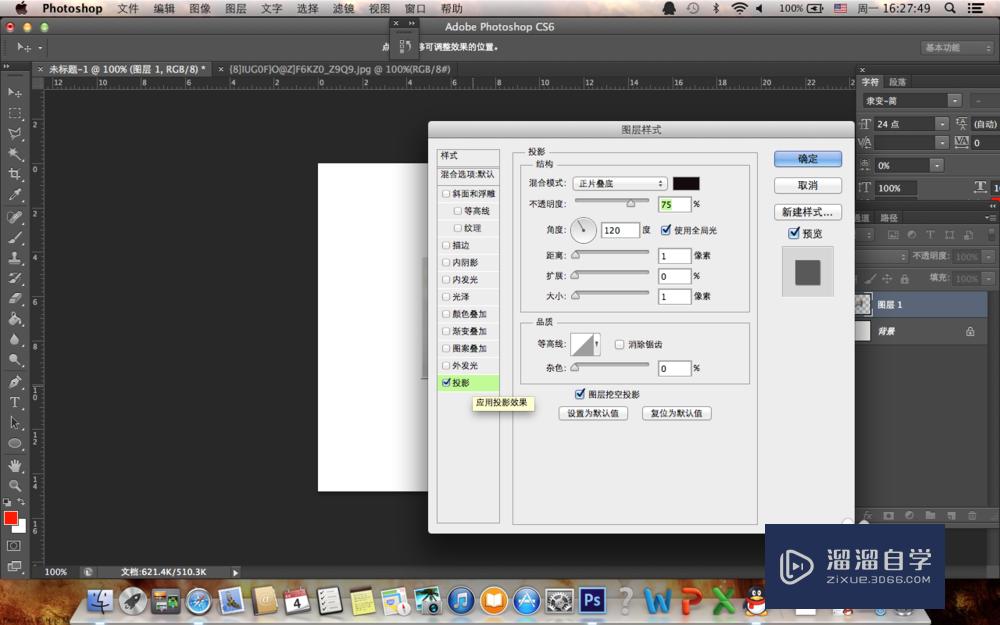
第4步
我们可以更改混合模式,不透明度,角度,距离,扩展,大小,来调整投影的大小,找到适合自己需求的样式。

第5步
完成上述步骤后,我们就会发现自己的照片变的立体生动了,但我们应该怎么去除投影呢,在下面步骤一一介绍。

第6步
右键点击该图层,选择停用图层效果。(这种方法,使保留的投影效果,如果你想再次请用,右键点击图层,选择启用图层效果)

第7步
或者重复启用投影的方法,去掉投影前面的对勾,这样就可以恢复到以前的样式了。(这种方法使直接删除了图层效果)

温馨提示
以上就是关于“PS怎么加投影?”全部内容了,小编已经全部分享给大家了,还不会的小伙伴们可要用心学习哦!虽然刚开始接触PS软件的时候会遇到很多不懂以及棘手的问题,但只要沉下心来先把基础打好,后续的学习过程就会顺利很多了。想要熟练的掌握现在赶紧打开自己的电脑进行实操吧!最后,希望以上的操作步骤对大家有所帮助。
- 上一篇:PS如何替换图片颜色?
- 下一篇:PS怎么合并为组?
相关文章
- PS怎么导入3Dlut调色预设文件?
- PS中怎么做3D金属材质贴图?
- PS怎么添加贴图素材?
- PS怎么给图层加边框?
- PS投影效果怎么做?
- PS怎么给物体加阴影?
- PS怎么加阴影?
- Photoshop绘画教程
- 使用Photoshop打开PDF加密文档的方法
- 如何解决Photoshop变卡?
- Photoshop运行缓慢怎样解决?
- Photoshop怎样保存切片?
- Photoshop怎么去色?
- 苹果系统安装Photoshop教程
- 如何用Photoshop裁剪出圆形图片?
- 网上下载笔刷怎样加载到Photoshop中?
- PS怎样导入素材?
- Photoshop如何导入笔刷?
- Photoshop笔刷如何导入?
- Photoshop中怎么画45°斜线?
- Photoshop抠图详细教程
- 如何用Photoshop为图片添加边框?
- PS中如何加阴影效果?
- PS怎么做立体投影?
- 如何用PS怎么给物体添加投影?
- PS中如何给图片添加投影?
广告位


评论列表